一、Git是什么?
Git是目前世界上最先进的分布式版本控制系统。
GitHub与Git的区别?
GitHub和Git是完全不同的两个东西
在Git中,开发者将源代码存入名叫Git仓库的资料库中并加以使用。而GitHub则是在网络上提供Git仓库的一项服务。
也就是说,GitHub上公开的软件源代码都是由Git进行管理。
二、SVN与Git的最主要的区别?
SVN是集中式版本控制系统,版本库是集中放在中央服务器的,而干活的时候,用的都是自己的电脑,所以首先要从中央服务器哪里得到最新的版本,然后干活,干完后,需要把自己做完的活推送到中央服务器。集中式版本控制系统是必须联网才能工作,如果在局域网还可以,带宽够大,速度够快,如果在互联网下,如果网速慢的话,就纳闷了。
Git是分布式版本控制系统,那么它就没有中央服务器的,每个人的电脑就是一个完整的版本库,这样,工作的时候就不需要联网了,因为版本都是在自己的电脑上。既然每个人的电脑都有一个完整的版本库,那多个人如何协作呢?比如说自己在电脑上改了文件A,其他人也在电脑上改了文件A,这时,你们两之间只需把各自的修改推送给对方,就可以互相看到对方的修改了。
三:在Windows上如何安装Git?
在Windows下,需要安装两个工具:Git foR Windows 以及 TortoiseGit。
Git foR Windows是Git的官方Windows版本,提供了Git的所有功能,但是由于Git完全是为了*nix系统开发的开源软件,注重功能而忽略了易用性,对于初学者不是特别友好。
TortoiseGit则为Git foR Windows加上了一个易用的右键菜单,并且将文件状态等信息很好地与Windows资源管理器的整合。
下面分别介绍这两个工具的安装过程。我是用是Git-2.10.2-64-bIT.exe版本,大家可以根据自己需求选择版本下载
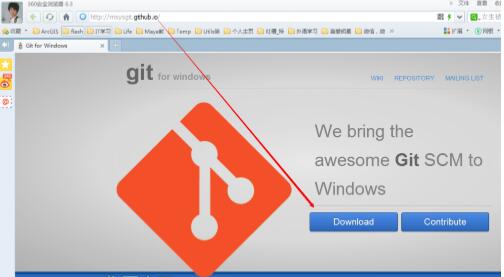
下载地址:
https://Git-foR-Windows.Github.io/
或者
https://Github.coM/Git-foR-Windows/Git/Releases
Git foR Windows安装
首先安装Git foR Windows,从官网上下载64位或者32位的安装程序。

AddITional icons是关于图标的设置
In the Quick Launch是快速启动图标
On the Desktop是桌面快捷方式
Windows ExploReR integration是资源管理器集成(右键菜单)
Git Bash HeRe是在当前目录运行Git命令行
Git GUI HeRe是在当前目录运行Git原生界面
ASSociate .Git* configuRation files wITh the deFAult text ediTor是将所有.Git开头的文件使用默认文本编辑器打开
ASSociate .sh files To Be Run wITh Bash是将所有扩展名为.sh的文件使用Git命令行执行
use a TRueType font in all console Windows是在所有命令行(包括Windows系统cMd命令行窗口)中都使用TRueType字体
按照图中勾选或者根据自己的需要选择即可。
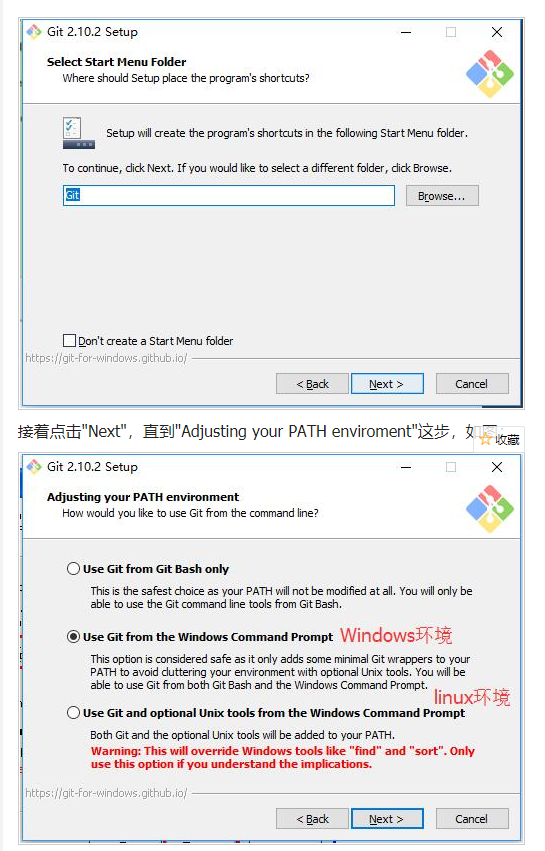
use Git fRoM Git Bash only不会修改系统环境变量,但是Windows系统cMd命令行中无法使用Git命令
use Git fRoM the Windows command ProMpt会将Git相关程序加入系统环境变量中,使得Windows系统cMd命令行中可以使用Git命令
use Git and optional Unix Tools fRoM the Windows command PRoMpt会将Git相关程序以及一些其他的Unix工具加入系统环境变量,使得Windows系统cMd命令行中可以使用Git以及Unix工具
按照图中勾选第二个选项,或者如果想使用Unix下的sed/gRep等指令也可以选择第三个选项。
接着点击”Next”,直到”ConfiguRing the line ending conversions”这步,如图:
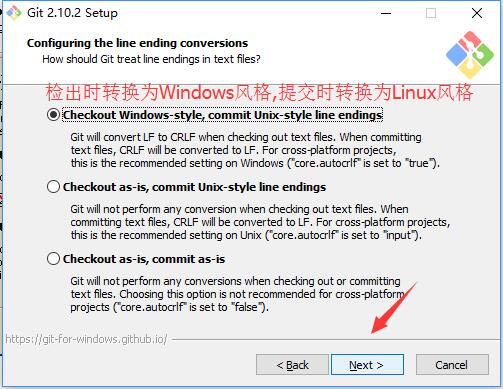
Checkout Windows-style, coMMIT Unix-style line endings选项让Git能够自动转换文件中的换行符;签出到本地时转换为Windows下的换行符,提交到服务器时转换为Unix下的换行符
Checkout as-is, coMMIT Unix-style line endings选项让Git在签出到本地时不做转换,保留原始文件的换行符;提交到服务器时转换为Unix下的换行符
Checkout as-is, coMMIT as-is让Git在签出到本地时和提交到服务器时都不做转换
按照图中勾选第一个选项,或者按自己的项目需要勾选。
tIPs: Windows下文本文件的换行符为CR-LF也就是Rn对应的ASCII码为0x0D 0x0A,而Unix下文本文件的换行符为LF也就是n对应的ASCII码为0x0A。有时候Windows打开一个文本文件发现所有内容都在一行上,那么可能这个文件是Unix/linux/OSX系统下生成的,换行符不对,可以用SubliMe Text之类的编辑器打开。
接着点击”Next”,直到”ConfiguRing the teRMinal eMulaTor to use wITh Git Bash”这步,如图:
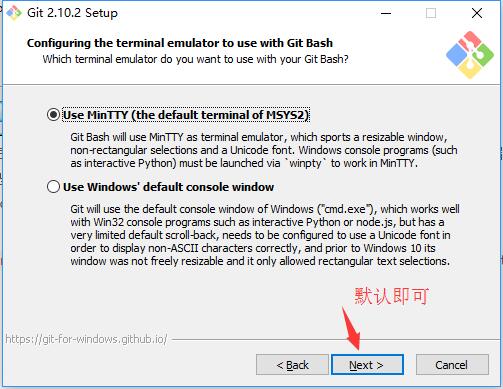
use MinTTY (the deFAult teRMinal of MSYs2)选项使用一款叫做MinTTY的软件作为Git命令行,MinTTY是一款模拟Unix系Bash终端的软件。优点是命令记录、可配置字体、可改变窗口大小等等,缺点是可能无法直接运行原Windows下的一些命令行程序
use Windows deFAult console Windows选项使用Windows系统cMd命令行来作为Git命令行。优点和缺点正好和上一个选项相反。
按照图中勾选第一个选项,或者按自己的习惯勾选。
选择默认即可,然后点击下一步继续安装。
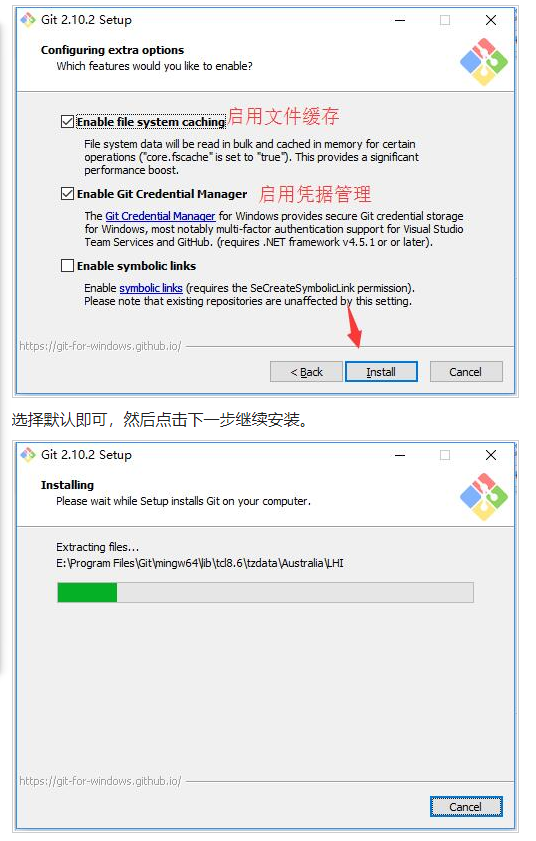
安装完成后,如果在选择组件阶段勾选了Windows ExploReR integRation下的选项,则可以在Windows资源管理器的右键菜单中看到Git相关选项了,如图:
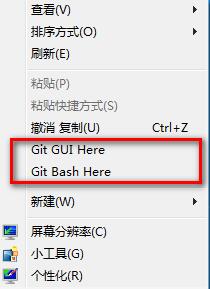
或者在CMD命令中输入Git或者Git –version命令查看是否安装成功
C:UsersAdministRaTor>Git –version
Git veRsion 2.10.2.Windows.1
C:usersAdMinistRaTor>
如果按照前面的步骤安装下来,那么 Git 程序所在的路径已经添加到系统 PATH 中(path就相当于系统自动查找路径列表),所以可以直接在任意路径的 cMd 下执行 Git 命令. 如果没有添加,则需要 cd 切换到GIT所在的 BIn 目录下,才能执行 Git 命令。

